- Dlaczego Stardew Valley ciągle się zawiesza?
- Poprawka: awaria Stardew Valley na PC
- 1. Sprawdź wymagania systemowe
- 2. Zaktualizuj sterowniki graficzne
- 3. Zaktualizuj system Windows
- 4. Uruchom grę jako administrator
- 5. Zamknij zadania działające w tle
- 6. Ustaw wysoki priorytet w Menedżerze zadań
- 7. Zainstaluj ponownie DirectX (najnowsze)
- 8. Wymuś uruchomienie gry w DirectX 11
- 9. Wyłącz zaporę systemu Windows lub program antywirusowy
- 10. Ustaw wysoką wydajność w opcjach zasilania
- 11. Zamknij grę z aplikacji w tle
- 12. Zainstaluj ponownie środowisko wykonawcze Microsoft Visual C++
- 13. Spróbuj wyczyścić pamięć podręczną
- 14. Wykonaj czysty rozruch
- 15.Spróbuj wyłączyć aplikacje nakładek
- 16. Sprawdź integralność plików gry
- 17. Wyłącz przetaktowywanie procesora lub karty graficznej
- 18. Zaktualizuj Dolinę Stardew
- 19. Zainstaluj ponownie Steam
- Jak naprawić awarie Stardew Valley podczas uruchamiania – słuchawki?
- Gdzie mogę znaleźć pliki dziennika błędów dla Stardew Valley?
- Dlaczego Stardew Valley wciąż się zawiesza?
- Jak wyłączyć Stardew Valley w systemie Windows 10?
- Czy istnieje sposób na naprawienie awarii Stardew Valley podczas ładowania?
- Czy są jakieś fora dotyczące Stardew Valley?
- Czy Stardew Valley odczuwa twój ból?
- Jak zainstalować Stardew Valley na Steamie?
- Jak wykonać kopię zapasową moich plików zapisu Stardew Valley?
- Nie możesz uruchomić Stardew Valley ze słuchawkami?
- Czy Twoja Stardew Valley uległa awarii podczas premiery?
- Jak grać w Stardew Valley na PC?
- Jak wyjść z Doliny Stardew?
- Jak naprawić Stardew Valley, która nie odpowiada w systemie Windows 10?
- Jak uruchomić Stardew Valley bez opcji uruchamiania?
Stardew Valley to kolejna symulacyjna gra RPG stworzona dla Microsoft Windows w 2016 roku. Gra zyskała dużą popularność i została później wydana na PlayStation 4, Xbox One, Nintendo Switch, PS Vita, iOS, Android, macOS i Linux. Tymczasem wydaje się, że wielu graczy ma problem z awarią Stardew Valley na komputerze z systemem Windows, co jest dość frustrujące.
Teraz, jeśli jesteś również jedną z ofiar, które napotkały taki problem, możesz postępować zgodnie z tym przewodnikiem rozwiązywania problemów, aby go naprawić. Czasami może pojawić się problem z awarią uruchamiania lub problem z nieuruchamianiem się gry z powodu konfliktów związanych z komputerem. Ten konkretny problem staje się dość powszechny wśród graczy na PC, gdzie gracze mogą napotkać wiele problemów oprócz awarii, takich jak opóźnienia, zacinanie się, czarny ekran lub usterki itp. Tak więc wcale nie jesteś sam.
Dlaczego Stardew Valley ciągle się zawiesza?
Podobnie jak inne tytuły na PC, gra Stardew Valley ma wiele błędów lub błędów, które mogą wystąpić w większości scenariuszy. Powinniśmy wspomnieć, że problem z awarią może pojawić się z pewnych możliwych powodów, takich jak nieaktualna wersja gry, nieaktualne sterowniki graficzne, problemy z uruchamianiem aplikacji itp. Problemy z programami antywirusowymi, zadaniami w tle, nieaktualnymi klientami gier itp. mogą również powodować problemy z awarią.
Istnieje duże prawdopodobieństwo, że przestarzałe wersje DirectX, przestarzałe wersje Windows, problemy z pakietami redystrybucyjnymi Microsoft Visual C++, problemy z aplikacjami nakładek, przetaktowany procesor/GPU itp. mogą powodować awarie podczas uruchamiania. Cóż, tutaj wspomnieliśmy o kilku obejściach, które powinny rozwiązać ten problem. Więc nie tracąc więcej czasu, wskoczmy do tego.
Poprawka: awaria Stardew Valley na PC
Powinieneś sprawdzić wszystkie metody jeden po drugim, aż problem zostanie całkowicie rozwiązany. Wielu graczy, których to dotyczy, korzysta z tych rozwiązań w zależności od powodów.
1. Sprawdź wymagania systemowe
Przede wszystkim powinieneś sprawdzić wymagania systemowe gry, aby upewnić się, że nie ma problemów ze zgodnością. Czasami przestarzała konfiguracja na PC lub gra o niskiej specyfikacji może powodować takie problemy.
Reklamy
- System operacyjny: Windows Vista lub nowszy
- Edytor: 2 GHz
- Pamięć: 2 GB pamięci RAM
- Grafika: 256 MB pamięci wideo, model cieniowania 3.0+
- DirectX: Wersja 10
- Magazynowanie: 500 MB wolnego miejsca
2. Zaktualizuj sterowniki graficzne
Zawsze wymagana jest aktualizacja sterowników graficznych w systemie Windows, aby wszystkie programy działały płynnie. Aby to zrobić:
- Kliknij prawym przyciskiem myszy na Menu Start otworzyć Menu szybkiego dostępu.
- Kliknij Menadżer urządzeń z listy.
- Ale już, podwójne kliknięcie na Karty graficzne kategorię, aby rozwinąć listę.

- Następnie kliknij prawym przyciskiem myszy na dedykowanej nazwie karty graficznej.
- Wybierz Uaktualnij sterownik > Wybierz Wyszukaj automatycznie sterowniki.
- Jeśli jest dostępna aktualizacja, automatycznie pobierze i zainstaluje najnowszą wersję.
- Po zakończeniu pamiętaj o ponownym uruchomieniu komputera, aby zmienić efekty.
Alternatywnie możesz ręcznie pobrać najnowszą wersję sterownika karty graficznej i zainstalować ją bezpośrednio z oficjalnej strony internetowej producenta karty graficznej. Użytkownicy kart graficznych Nvidia mogą aktualizować aplikację GeForce Experience za pośrednictwem oficjalnej strony Nvidii. Tymczasem użytkownicy kart graficznych AMD mogą odwiedzić witrynę AMD.
3. Zaktualizuj system Windows
Aktualizacja kompilacji systemu operacyjnego Windows jest zawsze niezbędna dla użytkowników komputerów PC, a także graczy komputerowych, aby zmniejszyć usterki systemu, problemy ze zgodnością i awarie. Tymczasem najnowsza wersja zawiera głównie dodatkowe funkcje, ulepszenia, poprawki bezpieczeństwa itp. Aby to zrobić:
Reklamy
- Naciskać Okna + I klawisze do otwierania Ustawienia systemu Windows menu.
- Następnie kliknij Aktualizacja i bezpieczeństwo > Wybierz Sprawdź aktualizacje pod Aktualizacja systemu Windows Sekcja.
- Jeśli dostępna jest aktualizacja funkcji, wybierz Ściągnij i zainstaluj.
- Aktualizacja może trochę potrwać.
- Po zakończeniu uruchom ponownie komputer, aby zainstalować aktualizację.
4. Uruchom grę jako administrator
Upewnij się, że uruchamiasz plik exe gry jako administrator, aby uniknąć kontroli konta użytkownika w związku z problemami z uprawnieniami. Powinieneś także uruchomić klienta Steam jako administrator na swoim komputerze. Aby to zrobić:
- Kliknij prawym przyciskiem myszy na Dolina Gwiezdnej Rosy plik skrótu exe na komputerze.
- Teraz wybierz Nieruchomości > Kliknij na Zgodność patka.

- Pamiętaj, aby kliknąć Uruchom ten program jako administrator pole wyboru, aby go zaznaczyć.
- Kliknij Stosować i wybierz OK aby zapisać zmiany.
Upewnij się, że wykonałeś te same kroki dla klienta Steam. Powinno to pomóc w naprawieniu Dolina Gwiezdnej Rosy problem na twoim komputerze.
Reklamy
5. Zamknij zadania działające w tle
Niepotrzebne zadania lub programy działające w tle mogą pochłaniać dużo zasobów systemowych, takich jak użycie procesora lub pamięci, co dosłownie zmniejsza wydajność systemu. W związku z tym często pojawiają się problemy z uruchamianiem, opóźnieniami, brakiem ładowania. Po prostu całkowicie zamknij wszystkie niepotrzebne zadania działające w tle. Aby to zrobić:
- Naciskać Ctrl + Shift + Esc klawisze do otwierania Menadżer zadań.
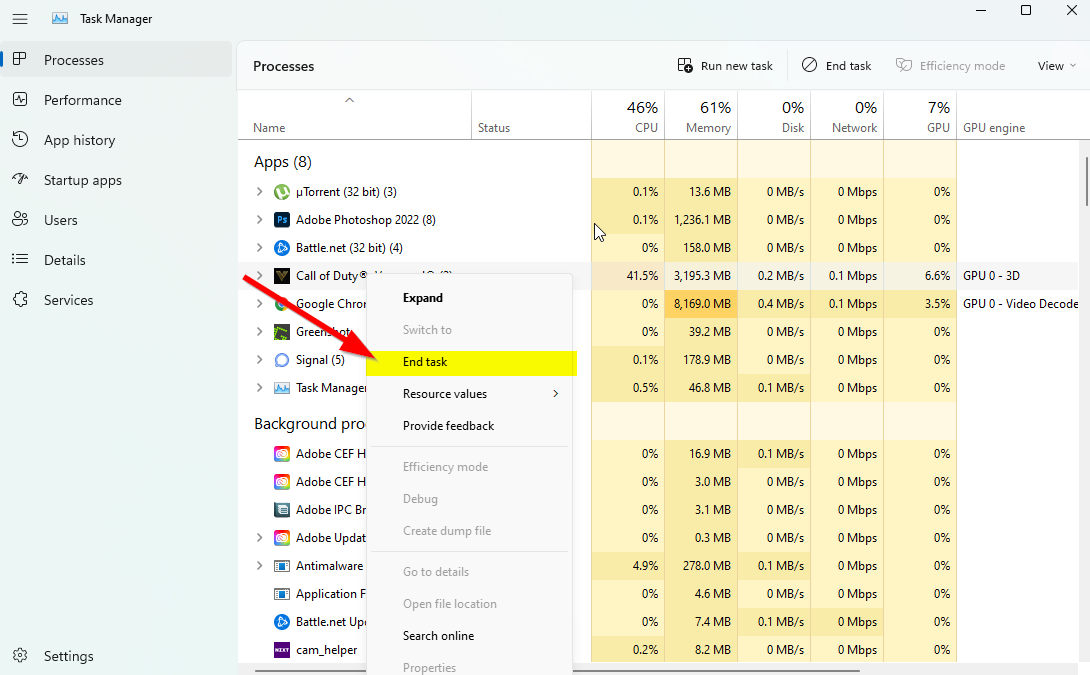
- Teraz kliknij Procesy karta > Kliknij, aby wybrać zadania, które niepotrzebnie działają w tle i zużywają wystarczającą ilość zasobów systemowych.
- Kliknij Zakończ zadanie zamknąć je jeden po drugim.
- Po zakończeniu uruchom ponownie system.
Reklama
Teraz możesz sprawdzić, czy naprawiłeś awarię Stardew Valley na swoim komputerze, czy nie. Jeśli nie, postępuj zgodnie z następną metodą.
6. Ustaw wysoki priorytet w Menedżerze zadań
Ustaw priorytet swojej gry w wyższym segmencie za pomocą Menedżera zadań, aby system Windows działał poprawnie. Aby to zrobić:
- Kliknij prawym przyciskiem myszy na Menu Start > Wybierz Menadżer zadań.
- Kliknij na Procesy zakładka > Kliknij prawym przyciskiem myszy na Dolina Gwiezdnej Rosy zadanie gry.
- Wybierz Ustaw priorytet do Wysoki.
- Zamknij Menedżera zadań.
- Na koniec uruchom grę Stardew Valley, aby sprawdzić, czy zawiesza się na PC, czy nie.
7. Zainstaluj ponownie DirectX (najnowsze)
Powinieneś spróbować ponownie zainstalować najnowszą wersję DirectX z oficjalna strona Microsoft na komputerze/laptopie. Wystarczy pobrać i zainstalować pakiet instalatora DirectX i uruchomić go. Pamiętaj, że będziesz potrzebować DirectX 12 lub nowszego, aby poprawnie uruchomić grę Stardew Valley.
8. Wymuś uruchomienie gry w DirectX 11
Zalecane jest również wymuszone uruchomienie gry w wersji DirectX 11 za pomocą opcji command. Jeśli twój komputer działa na DirectX 10 lub niższym, koniecznie spróbuj uruchomić grę Stardew Valley. Aby to zrobić:
- Najpierw uruchom klienta Steam > Idź do BIBLIOTEKA.
- Zlokalizuj i kliknij prawym przyciskiem myszy na Dolina Gwiezdnej Rosy gra.
- Kliknij Nieruchomości > Wybierz OGÓLNY z menu po lewej stronie > Typ -dx11 pod Opcje uruchamiania.
- Teraz po prostu wróć i uruchom grę. Jeśli pojawi się monit, kliknij przycisk radiowy obok opcji Odtwórz w Stardew Valley.
9. Wyłącz zaporę systemu Windows lub program antywirusowy
Szanse są na tyle duże, że być może domyślna ochrona zapory Windows Defender lub program antywirusowy innej firmy uniemożliwia prawidłowe działanie trwających połączeń lub plików gry. Dlatego tymczasowo wyłącz lub wyłącz ochronę w czasie rzeczywistym i ochronę zapory. Następnie spróbuj uruchomić grę, aby sprawdzić, czy problem z awarią Stardew Valley na PC został naprawiony, czy nie. Aby to zrobić:
- Kliknij na Menu Start > Typ zapora sieciowa.
- Wybierz Zapora systemu Windows Defender z wyników wyszukiwania.
- Teraz kliknij Włącz lub wyłącz Zaporę Windows Defender z lewego okienka.

- Otworzy się nowa strona > Wybierz Wyłącz zaporę Windows Defender (niezalecane) opcja dla obu Ustawienia sieci prywatnej i publicznej.

- Po wybraniu kliknij OK aby zapisać zmiany.
- Na koniec uruchom ponownie komputer.
Podobnie, musisz również wyłączyć ochronę Windows Security. Wystarczy wykonać poniższe czynności:
- Naciskać Okna + I klawisze do otwierania Ustawienia systemu Windows menu.
- Kliknij Aktualizacja i bezpieczeństwo > Kliknij Bezpieczeństwo systemu Windows z lewego okienka.

- Teraz kliknij Otwórz zabezpieczenia systemu Windows przycisk.
- Iść do Ochrona przed wirusami i zagrożeniami > Kliknij Zarządzaj ustawieniami.

- Następnie musisz po prostu wyłączyć ten Ochrona w czasie rzeczywistym przełącznik.
- Jeśli pojawi się monit, kliknij TAk aby przejść dalej.
- Dodatkowo możesz również wyłączyć Ochrona w chmurze, Ochrona przed naruszeniem integralności Jeśli chcesz.
10. Ustaw wysoką wydajność w opcjach zasilania
Jeśli na wypadek, twój system Windows działa w trybie zrównoważonym w opcjach zasilania, po prostu ustaw tryb wysokiej wydajności, aby uzyskać lepsze wyniki. Chociaż ta opcja wymaga większego zużycia energii lub zużycia baterii. Aby to zrobić:
- Kliknij na Menu Start > Typ Panel sterowania i kliknij go w wynikach wyszukiwania.
- Teraz przejdź do Sprzęt i dźwięk > Wybierz Opcje mocy.
- Kliknij Wysoka wydajność aby go wybrać.
- Zamknij okno i całkowicie wyłącz komputer. Aby to zrobić, kliknij Menu Start > Przejdź do Moc > Zamknięcie.
- Po całkowitym wyłączeniu komputera możesz go ponownie włączyć.
W większości przypadków powinno to rozwiązać problem z awarią Stardew Valley na twoim komputerze. Jeśli jednak żadna z metod nie zadziałała, postępuj zgodnie z następną.
11. Zamknij grę z aplikacji w tle
Jeśli w jakiś sposób gra Stardew Valley nadal ma problemy, wyłącz ją z funkcji Aplikacje w tle na swoim komputerze. Aby to zrobić,
- Naciskać Okna + I klawisze do otwierania Ustawienia systemu Windows menu.
- Kliknij Prywatność > Przewiń w dół z lewego okienka i wybierz Aplikacje działające w tle.
- Przewiń w dół i poszukaj Dolina Gwiezdnej Rosy tytuł gry.
- Tylko wyłącz przełącznik obok tytułu gry.
- Po zakończeniu zamknij okno i uruchom ponownie komputer.
Ta metoda powinna ci pomóc. Jeśli jednak to nie rozwiąże problemu, możesz zastosować następną metodę.
12. Zainstaluj ponownie środowisko wykonawcze Microsoft Visual C++
Upewnij się, że ponownie zainstalujesz Microsoft Visual C++ Runtime na swoim komputerze, aby całkowicie naprawić wiele problemów z grami lub błędów. Aby to zrobić:
- wciśnij Okna klawisz z klawiatury, aby otworzyć Menu Start.

- Rodzaj Aplikacje i funkcje i kliknij go w wynikach wyszukiwania.
- Teraz zlokalizuj Microsoft Visual C++ program(y) na liście.

- Wybierz każdy program i kliknij Odinstaluj.
- Odwiedzić oficjalna strona Microsoft i pobierz najnowsze środowisko wykonawcze Microsoft Visual C++.
- Po zakończeniu zainstaluj go na swoim komputerze i uruchom ponownie system, aby zmienić efekty.
13. Spróbuj wyczyścić pamięć podręczną
Czasami problemy z plikami pamięci podręcznej programu uruchamiającego grę mogą powodować uszkodzenie gry lub awarię podczas rozgrywki. Powinieneś spróbować wyczyścić pamięć podręczną z klienta lub serwera. Aby to zrobić:
- Otworzyć Parowy klient > Idź do Parowy zakładka od góry po lewej stronie.
- Kliknij Ustawienia > Kliknij na Ściągnij patka.
- Teraz kliknij Wyczyść pamięć podręczną pobierania przycisk.
- Po zakończeniu zaloguj się ponownie na swoje konto Steam i uruchom ponownie grę.
14. Wykonaj czysty rozruch
Niektóre aplikacje i ich usługi mogą uruchamiać się automatycznie podczas uruchamiania systemu. W takim przypadku te aplikacje lub usługi z pewnością będą wykorzystywać dużo połączenia internetowego, a także zasobów systemowych. Jeśli czujesz to samo, wykonaj czysty rozruch komputera, aby sprawdzić, czy występuje problem. Aby to zrobić:
- Naciskać Okna + R klawisze do otwierania Biegać Okno dialogowe.
- Teraz wpisz msconfig i uderzył Wchodzić otworzyć Konfiguracja systemu.
- Przejdź do Usługi zakładka > Włącz Ukryj wszystkie usługi Microsoft pole wyboru.

- Kliknij Wyłącz wszystkie > Kliknij Stosować i wtedy OK aby zapisać zmiany.
- Teraz przejdź do Uruchomienie zakładka > Kliknij Otwórz Menedżera zadań.
- Otworzy się interfejs Menedżera zadań. Tutaj przejdź do Uruchomienie patka.
- Następnie kliknij konkretne zadanie, które ma większy wpływ na uruchomienie.
- Po wybraniu kliknij Wyłączyć aby wyłączyć je z procesu uruchamiania.
- Wykonaj te same czynności dla każdego programu, który ma większy wpływ na uruchamianie.
- Po zakończeniu uruchom ponownie komputer, aby zastosować zmiany.
15.Spróbuj wyłączyć aplikacje nakładek
Wygląda na to, że kilka popularnych aplikacji ma swój własny program nakładkowy, który może ostatecznie działać w tle i powodować problemy z wydajnością gier, a nawet z uruchamianiem. Aby rozwiązać problem, należy je wyłączyć, wykonując poniższe czynności:
Wyłącz nakładkę Discord:
- Uruchom Niezgoda aplikacja > Kliknij na Ikona zębatki na dnie.
- Kliknij Narzuta pod Ustawienia aplikacji > Włączyć ten Włącz nakładkę w grze.
- Kliknij na Gry zakładka > Wybierz Dolina Gwiezdnej Rosy.
- Wreszcie, wyłączyć ten Włącz nakładkę w grze przełącznik.
- Pamiętaj, aby ponownie uruchomić komputer, aby zastosować zmiany.
Wyłącz pasek gier Xbox:
- Naciskać Okna + I klucze do otwarcia Ustawienia systemu Windows.
- Kliknij Hazard > Przejdź do Pasek gier > Wyłącz Nagrywaj klipy z gry, zrzuty ekranu i transmituj za pomocą paska gier opcja.
Jeśli w takim przypadku nie możesz znaleźć opcji paska gier, po prostu wyszukaj ją w menu Ustawienia systemu Windows.
Wyłącz nakładkę NVIDIA GeForce Experience:
- Uruchom Nvidia GeForce Experience aplikacja > Udaj się do Ustawienia.
- Kliknij na Ogólny zakładka > Wyłączyć ten Nakładka w grze opcja.
- Na koniec uruchom ponownie komputer, aby zastosować zmiany, i ponownie uruchom grę.
Pamiętaj również, że powinieneś wyłączyć niektóre inne aplikacje nakładek, takie jak MSI Afterburner, Rivatuner, oprogramowanie RGB lub wszelkie inne aplikacje nakładek innych firm, które zawsze działają w tle.
16. Sprawdź integralność plików gry
Jeśli w takim przypadku wystąpił problem z plikami gry i w jakiś sposób został on uszkodzony lub zniknął, wykonaj tę metodę, aby łatwo sprawdzić problem.
- Początek Parowy > Kliknij Biblioteka.
- Kliknij prawym przyciskiem myszy na Dolina Gwiezdnej Rosy z listy zainstalowanych gier.
- Teraz kliknij Nieruchomości > Przejdź do Pliki lokalne.

- Kliknij Sprawdź integralność plików gry.
- Będziesz musiał poczekać na proces, aż się zakończy.
- Po zakończeniu uruchom ponownie komputer.
17. Wyłącz przetaktowywanie procesora lub karty graficznej
Warto również wspomnieć, aby nie włączać podkręcania procesora/GPU na komputerze, jeśli gra często się zawiesza lub zacina. Rozumiemy, że podkręcanie procesora/GPU może mieć ogromny wpływ na poprawę rozgrywki, ale czasami może również powodować problemy z wąskim gardłem lub kompatybilnością. Wystarczy ustawić domyślną częstotliwość, aby uzyskać optymalną wydajność.
18. Zaktualizuj Dolinę Stardew
Jeśli na wypadek, nie aktualizowałeś gry Stardew Valley przez jakiś czas, wykonaj poniższe czynności, aby sprawdzić aktualizacje i zainstalować najnowszą łatkę (jeśli jest dostępna). Aby to zrobić:
- Otworzyć Parowy klient > Idź do Biblioteka > Kliknij Dolina Gwiezdnej Rosy z lewego okienka.
- Automatycznie wyszuka dostępną aktualizację. Jeśli jest dostępna aktualizacja, kliknij Aktualizacja.
- Instalacja aktualizacji może zająć trochę czasu > Po zakończeniu zamknij klienta Steam.
- Na koniec uruchom ponownie komputer, aby zastosować zmiany i ponownie uruchom grę.
19. Zainstaluj ponownie Steam
Cóż, jeśli żadna z metod nie zadziałała, odinstaluj i ponownie zainstaluj klienta gry na swoim komputerze. Aby to zrobić:
- Zamknij Parowy klient.
- Wyszukaj i otwórz Panel sterowania w Menu startowe.
- Teraz kliknij Odinstaluj program pod Programy.
- Wyszukaj klienta Steam i kliknij Parowy.
- Wybierz Odinstaluj i postępuj zgodnie z instrukcjami wyświetlanymi na ekranie, aby zakończyć proces dezinstalacji.
- Po zakończeniu pamiętaj o ponownym uruchomieniu komputera, aby zastosować zmiany.
- Zainstaluj ponownie Steam jak zwykle i spróbuj ponownie zainstalować grę Stardew Valley, aby sprawdzić problem z czarnym ekranem.
To wszystko, chłopaki. Zakładamy, że ten przewodnik był dla Ciebie pomocny. W przypadku dalszych pytań możesz skomentować poniżej.
FAQ
Jak naprawić awarie Stardew Valley podczas uruchamiania – słuchawki?
Stardew Valley ulega awarii podczas premiery: Słuchawki? Może to zabrzmieć dziwnie, ale wysłuchaj nas! Niektórzy gracze twierdzą, że możesz użyć słuchawek, aby rozwiązać ten problem. Najpierw podłącz słuchawki i otwórz Menedżera urządzeń, aby znaleźć tam urządzenie dźwiękowe.Kliknij słuchawki na liście i poproś o aktualizację sterownika.
Gdzie mogę znaleźć pliki dziennika błędów dla Stardew Valley?
W systemie Windows naciśnij klawisz Windows + R i wprowadź %appdata%/stardewvalley/errorlogs. Na komputerze Mac kliknij Przejdź na pasku menu (w prawym górnym rogu), a następnie „Przejdź do folderu…” na dole tego menu. Wpisz ~/.config/StardewValley/ErrorLogs/ Wypróbowałem to i pojawiło się to.
Dlaczego Stardew Valley wciąż się zawiesza?
Podobnie jak inne tytuły na PC, gra Stardew Valley ma wiele błędów lub błędów, które mogą wystąpić w większości scenariuszy. Powinniśmy wspomnieć, że problem z awarią może pojawić się z pewnych możliwych powodów, takich jak przestarzała wersja gry, nieaktualne sterowniki graficzne, problemy z uruchamianiem aplikacji itp.
Jak wyłączyć Stardew Valley w systemie Windows 10?
Naciśnij klawisze Windows + I, aby otworzyć menu Ustawienia systemu Windows. Kliknij Prywatność> Przewiń w dół z lewego okienka i wybierz Aplikacje w tle. Przewiń w dół i poszukaj tytułu gry Stardew Valley. Po prostu wyłącz przełącznik obok tytułu gry. Po zakończeniu zamknij okno i uruchom ponownie komputer.
Czy istnieje sposób na naprawienie awarii Stardew Valley podczas ładowania?
Zgadza się! SMAPI może być odpowiedzią, jeśli twoja Stardew Valley ulega awarii podczas ładowania. Oznacza to, że niektórzy gracze zwracają uwagę, że SMAPI może rozwiązać ten problem, gdy Stardew Valley ulega awarii podczas ładowania. Dobra rzecz? Ta poprawka jest dość prosta! Tak więc, jeśli to działa dla Ciebie, masz szczęście!
Czy są jakieś fora dotyczące Stardew Valley?
Istnieje wiele forów i grup dyskusyjnych, które koncentrują się na Stardew Valley, więc możesz je sprawdzić tylko dla własnej ciekawości. Może to być również przydatne w wielu sytuacjach, nie tylko do naprawiania błędów. Przeszukaliśmy Internet, aby znaleźć najlepsze rozwiązania na wypadek awarii Stardew Valley podczas startu, aby Ci pomóc!
Czy Stardew Valley odczuwa twój ból?
Niestety, inni gracze mogą odczuwać twój ból, ponieważ wydaje się to częstym problemem.Oznacza to jednak również, że wielu graczy dzieli się swoimi doświadczeniami i sytuacjami, aby pomóc! Istnieje wiele forów i grup dyskusyjnych, które koncentrują się na Stardew Valley, więc możesz je sprawdzić tylko dla własnej ciekawości.
Jak zainstalować Stardew Valley na Steamie?
Upewnij się, że folder „Dolina Stardew” nie istnieje. Jeśli folder istnieje, usuń go. Upewnij się, że folder „Dolina Stardew” nie istnieje. Jeśli folder istnieje, usuń go. Teraz wykonaj ostatnie kroki w Steam. 5. Kliknij na Biblioteka. 6. Kliknij prawym przyciskiem myszy Stardew Valley. 7. Kliknij Zainstaluj grę. To powinno działać dla Ciebie.
Jak wykonać kopię zapasową moich plików zapisu Stardew Valley?
Zrób kopię zapasową plików zapisu, kopiując katalog „Save” w inne miejsce na swoim komputerze. 1. Kliknij Biblioteka. 2. Kliknij Zainstalowane. 3. Kliknij prawym przyciskiem myszy Stardew Valley. 4. Kliknij opcję Usuń zawartość lokalną. Upewnij się, że folder „Dolina Stardew” nie istnieje. Jeśli folder istnieje, usuń go. Upewnij się, że folder „Dolina Stardew” nie istnieje.
Nie możesz uruchomić Stardew Valley ze słuchawkami?
Podłącz słuchawki i otwórz Menedżera urządzeń, aby znaleźć tam urządzenie dźwiękowe. Wtedy będziesz chciał na słuchawkach na liście i poprosić o aktualizację sterownika. Jeśli ci się uda, możesz bez problemu uruchomić Dolinę Stardew! To marzenie, prawda?
Czy Twoja Stardew Valley uległa awarii podczas premiery?
Czy zauważyłeś, że Twoja Dolina Stardew ulega awarii podczas uruchamiania? Niestety, inni gracze mogą odczuwać twój ból, ponieważ wydaje się to częstym problemem. Oznacza to jednak również, że wielu graczy dzieli się swoimi doświadczeniami i sytuacjami, aby pomóc!
Jak grać w Stardew Valley na PC?
Dokończ logowanie przez Google, aby uzyskać dostęp do Sklepu Play, lub zrób to później. Poszukaj Stardew Valley w pasku wyszukiwania w prawym górnym rogu. Kliknij, aby zainstalować Stardew Valley z wyników wyszukiwania. Dokończ logowanie Google (jeśli pominąłeś krok 2), aby zainstalować Stardew Valley. Kliknij ikonę Stardew Valley na ekranie głównym, aby rozpocząć grę.
Jak wyjść z Doliny Stardew?
To jest punkt, w którym będziesz chciał wyjść z gry, jeśli skończysz grać. Otwórz menu ekwipunku i kliknij kartę z czerwonym kółkiem, która się pojawi. To tutaj idziesz, gdy chcesz wyjść z gry. Masz to! Zapisałeś swoje postępy i udało ci się oderwać od Stardew Valley.
Jak naprawić Stardew Valley, która nie odpowiada w systemie Windows 10?
Oto jak: Krok 1. Naciśnij klawisze Win + R, aby otworzyć okno dialogowe Uruchom, a następnie wpisz w nim % appdata% i naciśnij Enter. Krok 2. Znajdź folder Stardew Valley i otwórz go, klikając go dwukrotnie. Krok 3. Przejdź do pliku preferencji uruchamiania i usuń go. Alternatywnie możesz przyciąć go do pulpitu. Krok 4.
Jak uruchomić Stardew Valley bez opcji uruchamiania?
Uruchom Steam i kliknij Opcje biblioteki. W bibliotece Steam kliknij prawym przyciskiem myszy opcję „Dolina Stardew” i wybierz „Właściwości” W zakładce Ogólne kliknij przycisk „Ustaw opcje uruchamiania” i upewnij się, że w tym oknie nie ma żadnych opcji uruchamiania.












